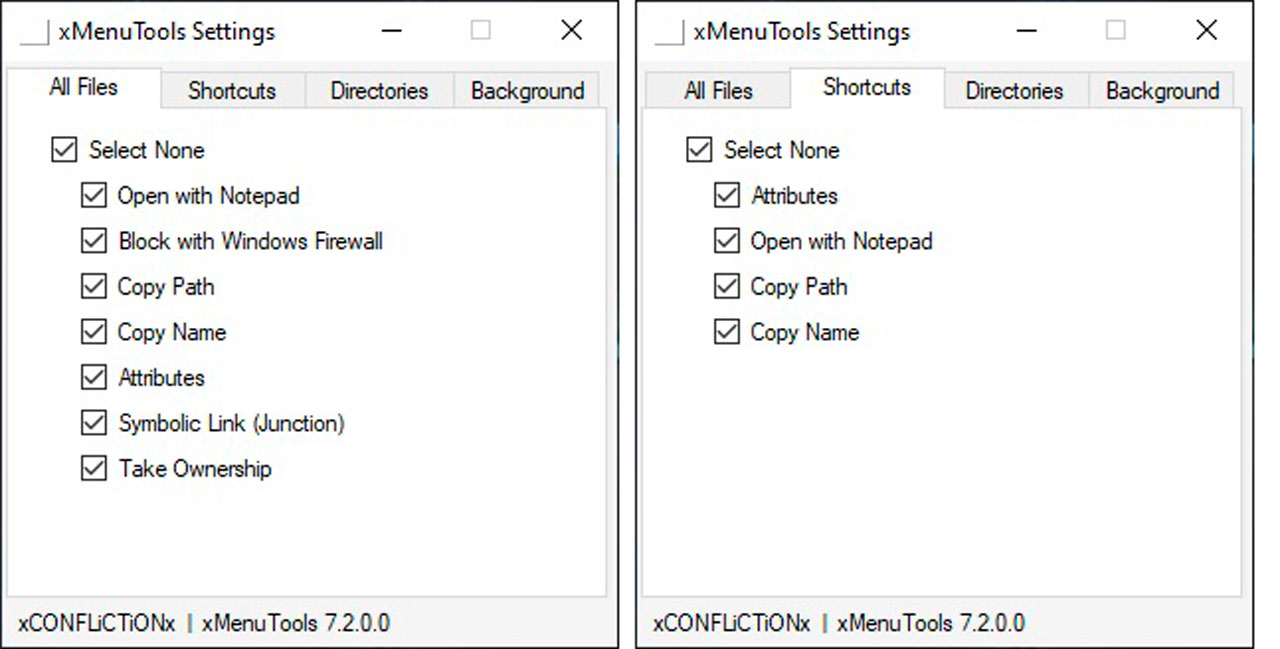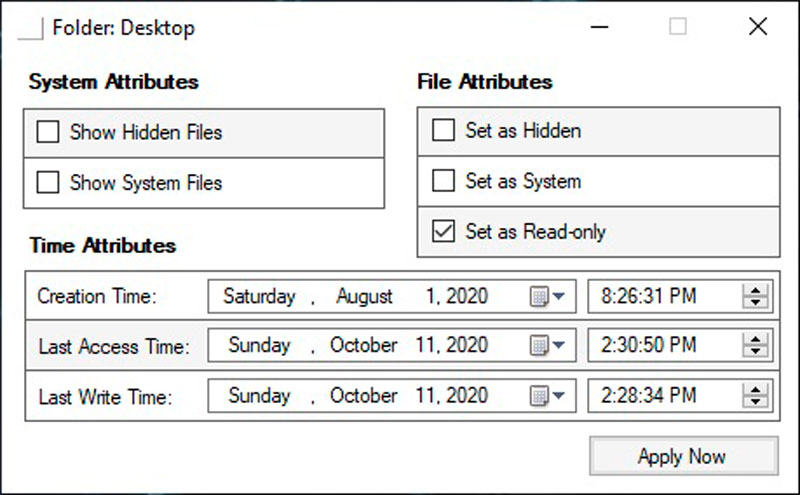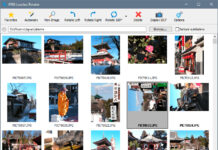Esplora risorse di Windows, sebbene sufficiente per molte attività, potrebbe essere migliore e con più opzioni. I nuovi Set di Winows 10 che miravano a migliorare queste funzionalità sembravano promettenti, ma Microsoft ha dovuto interromperle bruscamente e non sembra che tornerà nei suoi passi, almeno non del tutto.
Se desideri alcune opzioni extra in Explorer, senza doverlo abbandonare per qualcosa come File Voyager, File Commander o altri gestori di file di terze parti, MenuTools è qualcosa che potresti provare.
È un estensore del menu di scelta rapida open source per Windows Explorer e le opzioni del menu variano a seconda degli elementi su cui fai clic con il pulsante destro del mouse.
Menu contestuale File/Cartella
Fai clic con il pulsante destro del mouse su un file o una cartella per accedere al menu contestuale di MenuTools. La prima opzione qui è “Apri con Blocco note”, che può essere utile se stai cercando di visualizzare alcuni file di configurazione, XML e altri formati che possono essere letti dall’editor di testo predefinito, ma non sono stati associati ad esso.
Ti consiglio però di non pasticciare con il menu “Apri con”. L’opzione di menu “Blocca con firewall” crea una nuova regola che impedirà l’accesso a Internet per il file selezionato. La regola creata dall’applicazione blocca tutti i protocolli per il file/cartella, ma è possibile modificare l’impostazione da Windows Firewall; utile da usare prima di eseguire un nuovo programma o programma di installazione.
Selezionando la voce di menu “Copia nome” verrà copiato il nome del file/cartella negli appunti. Quindi cosa c’è di utile in questo? Il fatto che funzioni con più file/cartelle è sorprendente. Se selezioni alcuni file, clicca sull’opzione “Copia nome” e tutti i nomi dei file verranno copiati negli appunti. L’opzione Copia percorso funziona in modo simile, ma copia anche il percorso completo della cartella di ciascun file.
L’opzione Attributi consente di modificare l’attributo del file in sola lettura, nascosto o di sistema. Hai spostato una cartella in un’altra unità? Utilizza l’opzione Create Symbolic Link per puntare alla nuova posizione. Usa il comando mklink, ma poiché viene eseguito con una GUI anziché in una finestra del prompt dei comandi, è più facile da fare. L’opzione Take Ownership può essere utilizzata per concederti i diritti sul file o sulla directory da altri utenti.
Fai clic con il tasto destro all’interno di una cartella e vedrai un menu con un diverso set di opzioni. Il menu degli attributi è disponibile anche qui, ma ti consente solo di visualizzare/mostrare elementi nascosti o elementi di sistema. Il prossimo è il menu delle righe di comando, che puoi usare per aprire un nuovo prompt dei comandi o una finestra di PowerShell nella cartella corrente.
Ci sono anche delle opzioni per aprirli con i privilegi di amministratore. Dimentica di modificare il registro, questo è un modo semplice per ottenere lo stesso effetto. E secondo me queste opzioni avrebbero dovuto essere incluse di default in Windows.
Il sottomenu Cartelle di sistema contiene collegamenti diretti ad AppData, Dati programma, Menu Start, Menu Start di Tutti gli utenti e Cartelle Temp. Se sei il tipo di persona che armeggia con le cartelle AppData e Program Data per modificare i file di configurazione, gestire le impostazioni avanzate o persino inserire scorciatoie personalizzate nel menu Start, questo menu ti farà risparmiare alcuni secondi preziosi.
Questa è un’opzione che mi ha sorpreso: Paste clipboard copia il contenuto degli appunti su file. Se hai del contenuto di testo salvato negli appunti, apri Explorer e fai clic con il pulsante destro del mouse> MenuTools> seleziona l’opzione Paste clipboard e creerà un nuovo file di testo chiamato “ClipboardContents.txt” con il testo salvato al suo interno. Quindi, non devi aprire il tuo editor di testo, incollarlo, premere Salva e poi nominarlo. È un processo che potrai fare con un semplice clic.
L’opzione Trova sfondo apre una finestra di Esplora risorse che indica dove è archiviato lo sfondo corrente. E funziona con qualsiasi sfondo, non solo con quelli forniti con Windows. È utile nel caso in cui ti fossi dimenticato dove hai salvato lo sfondo attuale.
Puoi disabilitare ogni singolo elemento disponibile nel menu contestuale di MenuTools. Se per te non sono necessarie le opzioni Trova sfondo o Take Ownership, puoi benissimo disabilitarle. È davvero bello avere un tale controllo, puoi sfoltire l’elenco per mantenere solo quelli di cui avrai bisogno.
Nota: .NET Framework 4.8 è necessario per il funzionamento dell’applicazione. Il processo “Explorer” verrà riavviato quando si installa MenuTools, questo serve per aggiornare il menu di scelta rapida.
Non è possibile aggiungere le proprie scorciatoie al menu. Questo è forse il suo unico inconveniente, ma considerando che alcune delle opzioni sono praticamente utili nelle attività quotidiane, è un buon programma.
Scarica MenuTools qui (trovi il file nel blocco “Assets”).